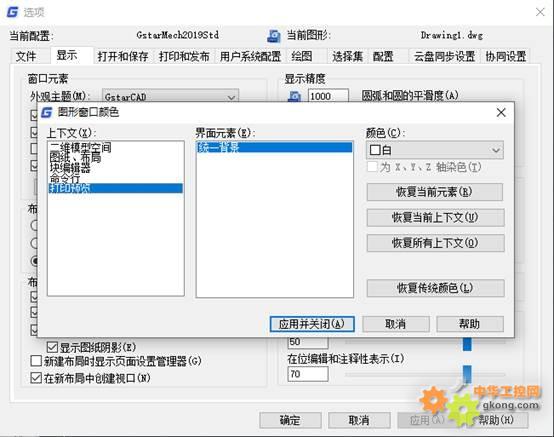发表于:2019/7/10 21:46:21
#0楼
在使用浩辰CAD软件将白色的CAD字体打印出来时,显示不出来或者打印出来的颜色很淡,这是什么原因导致的呢?怎么解决这个问题呢?下面一起来看看吧!
CAD字体打印不出来或颜色很淡的原因及解决办法:
之所以白色字体打印不出来或者打印出来颜色很淡的原因是背景没有设置为黑色,而且打印设置有问题,具体操作是:
打开CAD——点击菜单栏“工具”中的“选项”,或者在空白处右击鼠标选“选项”——在弹出的对话框中点“显示”中的“颜色”——在弹出对应对话框中右上角“颜色”选择“黑色”——点击“应用并关闭”——确定,背景就换成了黑色——点击菜单栏“文件”中的“打印”;
然后点击“修改”——在弹出的对话框中全部选择“黑色”——确定,即可。
以上就是浩辰CAD软件中CAD字体打印不出来或颜色很淡的原因及解决办法,当然一般情况下是不建议大家打印白色字的哦~
CAD字体打印不出来或颜色很淡的原因及解决办法:
之所以白色字体打印不出来或者打印出来颜色很淡的原因是背景没有设置为黑色,而且打印设置有问题,具体操作是:
打开CAD——点击菜单栏“工具”中的“选项”,或者在空白处右击鼠标选“选项”——在弹出的对话框中点“显示”中的“颜色”——在弹出对应对话框中右上角“颜色”选择“黑色”——点击“应用并关闭”——确定,背景就换成了黑色——点击菜单栏“文件”中的“打印”;
然后点击“修改”——在弹出的对话框中全部选择“黑色”——确定,即可。
以上就是浩辰CAD软件中CAD字体打印不出来或颜色很淡的原因及解决办法,当然一般情况下是不建议大家打印白色字的哦~